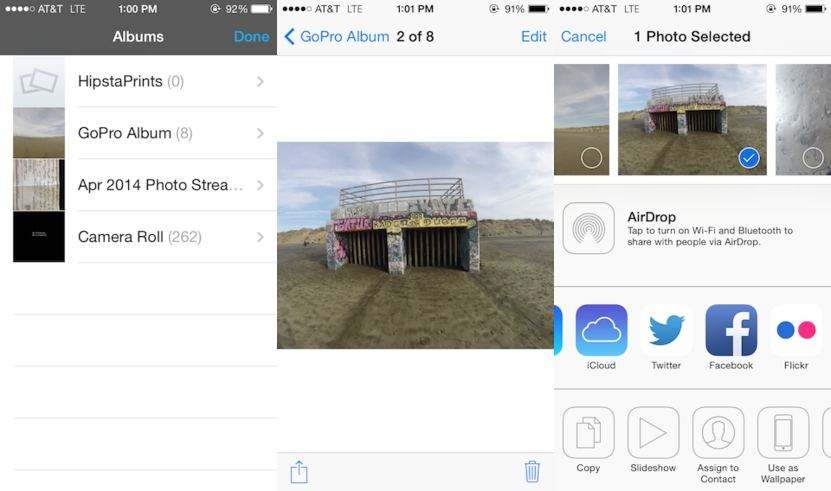Hur du sparar Instagram-videor på iPhone och Android
Instagram-appen låter oss enkelt dela videor och foton med vänner. Och det finns tillfällen när du vill spara Instagram-videor på iPhone eller Android-telefon, men hittar bara inget sådant alternativ är tillgängligt. Men det är verkligen inte nödvändigt att bli besviken eftersom du kan använda vissa appar för att hålla filmerna på din telefon. Ännu viktigare är att dessa appar är helt gratis.
- Del 1: Hur man laddar ner videor från Instagram till iPhone
- Del 2: Hur man sparar Instagram-videor på Android-telefoner
Del 1: Hur man laddar ner videor från Instagram till iPhone
# 1:Använd InstaSave-appen
Med mer än 3 miljoner användare kan InstaSave vara det enklaste sättet att spara videor från Instagram utan att publicera. Så här fungerar det:
- Ladda ner InstaSave-appen från App Store
- Logga in på Instagram så ser du alla videor från Instagram-flödet, öppna videon och knacka på "Copy Share URL"
- Öppna nu InstaSave-appen och URL: n klistras in automatiskt
- Klicka på "Spara" för att spara videon på din iPhone. Du kan kontrollera videon i kamerarullen



Kolla också liknande appar som InstaSave:
Instagrab
RapidSave
# 2: Kopiera Instagram-videor med IFTTT
IFTTT kan vara det bästa valet att hantera videor om du har många sociala konton. Så snart du lägger "Gilla" till ett klipp eller ett foto kommer IFTTT att ladda ner det till din Dropbox automatiskt.
- Ladda ner IFTTT från App Store och logga in med ett nytt konto.
- Anslut Instagram och Dropbox till IFTTT, välj ett recept och klicka på "Activate Recipe" för att ladda ner Instagram-videor till Dropbox automatiskt.


Del 2: Hur man sparar Instagram-videor på Android-telefoner
Om du är en Android-användare finns det också ett gratisprogram för att ladda ner Instagram-klipp till din Samsung Galaxy, Huawei, HTC och andra Android-telefoner.
- Gratis nedladdning av Instagram och Instagram Video Downloader på din Android-telefon
- Öppna appen när videohämtaren installeras
- Gå till Instagram-appen och kopiera URL: n. Om du inte kan kopiera URL: n använder du ett skrivbord eller en bärbar dator och sparar URL: n
- Navigera nu till Instagram Video Downloader, svep till vänster nedladdningsfliken och klistra sedan in URL: en i URL-rutan, klicka på "Hämta"


Hur du sparar med metoderna ovanInstagram-videor på iPhone eller Android-kamerarulle gratis kommer aldrig att vara ett problem för dig. Om du fortfarande har ytterligare frågor, kontakta oss gärna genom att kommentera nedan.